「ウィンドウを移動しようとして、ウィンドウを選択したらウィンドウが最大化してしまった」、「デスクトップ上のファイルアイコンを移動しようとして、クリックしたらファイルが開いてしまった」など、本来の動作ではない動作をすることがあります。

クリック動作の設定は難しくない
よく見てみると、その動作はダブルクリックをした時の動作になっていて、シングルクリックをしたハズなのに、実際の動作が異なっていることがあります。
このような動作をする場合、可能性としてはいろいろな原因が考えられますが、それが起きたり起きなかったりするのであれば、たいていはマウスの設定だけで解決するものです。
ここでは、そんなマウスの設定による解決方法を説明します。
原因は?
シングルクリックしているのに、ダブルクリックをした時の動作をしてしまう原因は、細かい要因を上げればキリがありません。
マウスドライバーが壊れているとか、マウスがハード的に故障しているとか、何らかのアプリケーションによって設定が変更されたとか、いろいろなケースがあります。
また、OSによっても原因の調べ方が異なっていたり、使っているマウスやドライバによって対策が違ったり、原因を1つ1つ追及して色々な対策を試していたら、手間もかかりますし、とても面倒です。
可能性の低い要因のために色々試すのは、ある意味無駄ですから、まず、簡単に治ってしまう可能性のある方法を試してみることです。
それこそ、もしその誤動作が、起きたり起きなかったりするのであれば、下記の方法で治る可能性がなおさら高いですから、まず、この方法を試してみることです。
簡単に試す
実際の操作はきわめて簡単で、以下の通りにします。
マウスのプロパティを開く
下記のように、マウスのプロパティを開きます。
「スタートボタン」―「右クリック」―「設定」-「ホーム」-「デバイス」-「マウス」-「その他のマウスオプション」
上記で、「スタートボタン」-「左クリック」-「設定ボタン」・・・でも可能です。
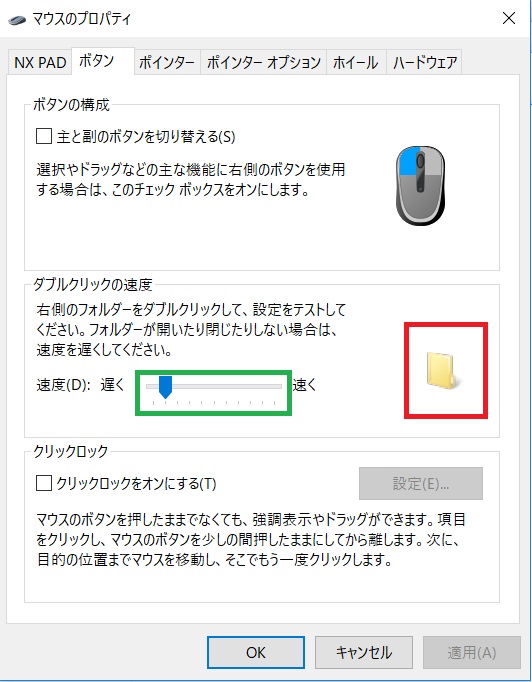
マウスのプロパティ
反応速度を調整する
上記のように、マウスのプロパティのウィンドウが開いたらあとは簡単です。図のダブルクリックの速度にある速度バー(緑枠)で、クリックの反応速度を調整します。
調整後、すぐ右にあるフォルダー(赤枠)を、実際にダブルクリックして試してみます。ダブルクリックと認識すると、そのたびにフォルダが開閉します。
試した結果、必要に応じて速度バーを再調整して、再びフォルダーで動作を試します。このように、速度バーで調節しては動作を試すことを繰り返し、最適な反応速度にします。
ちょうど良い設定にできたところで、適用ボタン、OKボタンを押してウィンドウを閉じて設定完了です。
以上のような簡単な設定・操作で解決してしまうことが多いと思います。私も職場のパソコンの操作で、やたらと意図しないクリック動作をしていたので、この方法で調整した結果、きちんと解決できました。
試すだけならとても簡単ですので、まず試してみたらよいでしょう。仮にこれが、根本原因でなかったとしても、これを機会に最適な反応速度に調整できますから、それだけでも価値があります。
